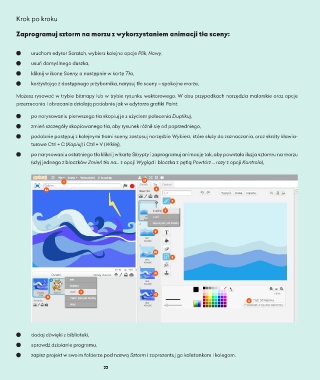Page 24 - informatyka_klasa 5 podrecznik
P. 24
Krok po kroku
Zaprogramuj sztorm na morzu z wykorzystaniem animacji tła sceny:
uruchom edytor Scratch, wybierz kolejno opcje Plik, Nowy,
usuń domyślnego duszka,
kliknij w ikonę Sceny, a następnie w kartę Tła,
korzystając z dostępnego przybornika, narysuj tło sceny – spokojne morze,
Możesz rysować w trybie bitmapy lub w trybie rysunku wektorowego. W obu przypadkach narzędzia malarskie oraz opcje
przerzucania i obracania działają podobnie jak w edytorze grafiki Paint.
po narysowaniu pierwszego tła skopiuj je z użyciem polecenia Duplikuj,
zmień szczegóły skopiowanego tła, aby rysunek różnił się od poprzedniego,
podobnie postępuj z kolejnymi tłami sceny, zastosuj narzędzie Wybierz, które służy do zaznaczania, oraz skróty klawia-
turowe Ctrl + C (Kopiuj) i Ctrl + V (Wklej),
po narysowaniu ostatniego tła kliknij w kartę Skrypty i zaprogramuj animację tak, aby powstała iluzja sztormu na morzu
(użyj jednego z bloczków Zmień tło na… z opcji Wygląd i bloczka z pętlą Powtórz … razy z opcji Kontrola),
13
1
14 4
5
7
9
10
8
11
2
12
3
6
dodaj dźwięki z biblioteki,
sprawdź działanie programu,
zapisz projekt w swoim folderze pod nazwą Sztorm i zaprezentuj go koleżankom i kolegom.
22